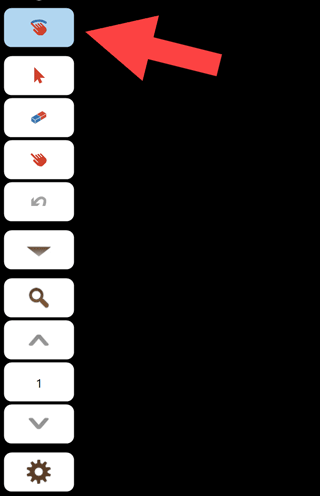So schreiben Sie mit dem Finger (per Touch)
Sie haben einen Computer mit "Touch"-Bedienung? So können Sie mit dem Finger schreiben.
Falls Ihr Gerät "Touch", also die Fingereingabe am Bildschirm, unterstützt, wird PDF Annotator standardmäßig bei Verwendung des Fingers das aktuelle Dokument verschieben (scrollen).
Wenn Sie aber mit dem Finger lieber schreiben oder zeichnen möchten, genau so, als wäre der Finger Ihr Stift oder Ihre Maus, können Sie die Einstellung Mit Finger zeichnen aktivieren.
Hinweis: Die Einstellung Mit Finger zeichnen ist nur sichtbar, wenn Ihr Gerät "Touch" unterstützt.
Mit Finger zeichnen ist in der ersten Abbildung ausgeschaltet.
- Sie können mit dem Finger das aktuelle Dokument scrollen.
- Sie können jedoch nicht mit dem Finger schreiben oder zeichnen.

In der zweiten Abbildung ist Mit Finger zeichnen jedoch eingeschaltet (der Schalter hat einen blauen Hintergrund).
- Sie können nun mit dem Finger schreiben oder zeichnen, abhängig vom gewählten Werkzeug (hier: Stift).
- Sie können jedoch nicht mit dem Finger scrollen.
- Wenn Sie das Dokument verschieben (scrollen) möchten, schalten Sie entweder Mit Finger zeichnen ab, oder verwenden Sie das Verschieben-Werkzeug.
- Sie können auch schnell zwischen dem Verschieben-Werkzeug und Ihrem aktuellen Werkzeug hin- und herschalten, indem sie den Werkzeugschalter verwenden.

Im Vollbildmodus finden Sie die Einstellung Mit Finger zeichnen standardmäßig bei den Aktionsschaltern. Drücken Sie den Erweitern-Schalter ...
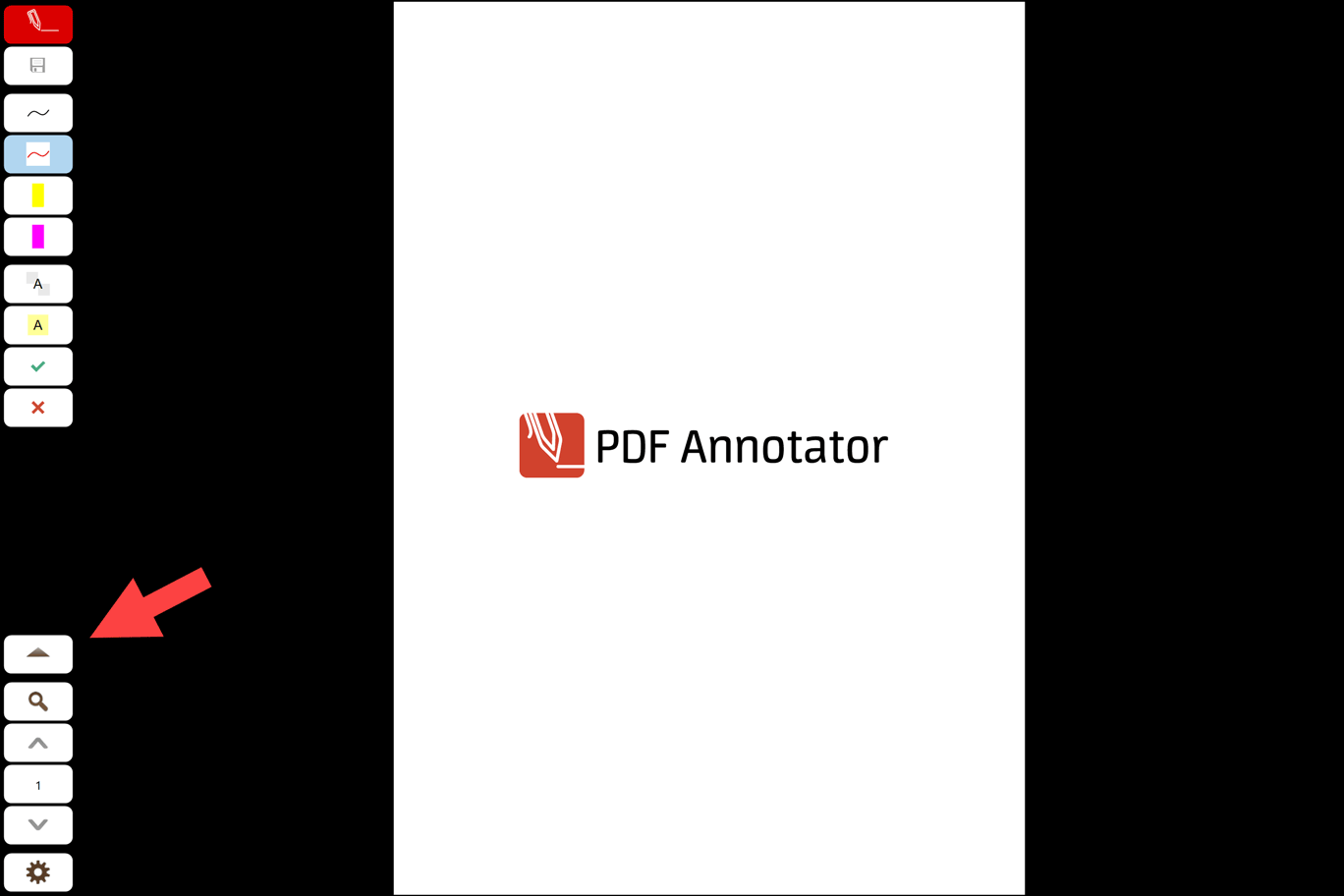
... dann finden Sie den Schalter Mit Finger zeichnen.